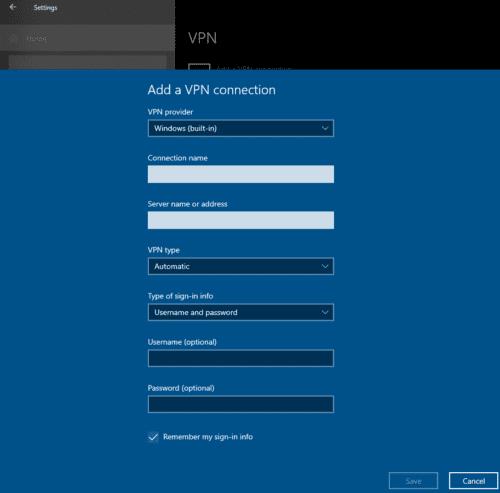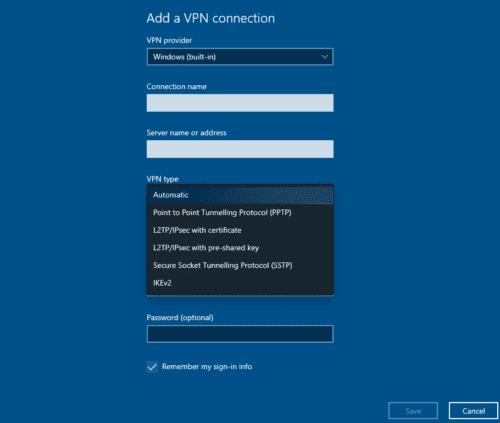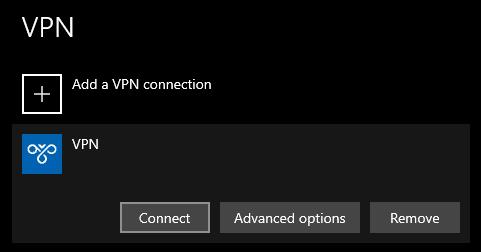Ako postavljate VPN u sustavu Windows 10, vjerojatno koristite VPN aplikaciju prve strane koju pruža vaš VPN pružatelj. Ono što možda ne znate je da Windows 10 već ima ugrađen način za konfiguriranje VPN-a, barem za neke VPN protokole – može li se koristiti s vašim VPN-om ili ne ovisi o njihovoj postavci.
Ugrađeni VPN alat podržava PPTP, L2TP, SSTP i IKEv2 VPN protokole. Nažalost, ne podržava standardni VPN protokol, OpenVPN. Upravitelj VPN-a možete pronaći u aplikaciji Postavke, pod VPN, u odjeljku Mreža i internet. Stranicu možete otvoriti izravno, pritiskom na tipku Windows, upisivanjem "VPN postavke" i pritiskom na enter.
Na stranici postavki VPN-a kliknite gumb "Dodaj VPN vezu" na vrhu kako biste otvorili prekrivač konfiguracije VPN-a.
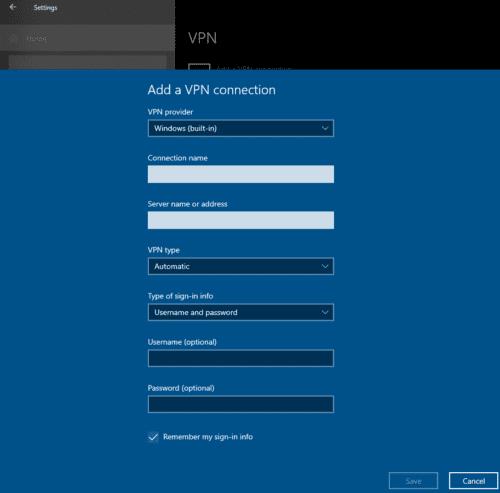
Kliknite "Dodaj VPN vezu" da otvorite VPN konfigurator.
Prvi korak u VPN konfiguratoru je padajući okvir "VPN provider" koji ima samo jednu vrijednost za odabir "Windows (ugrađeni)".
Druga postavka je "Naziv veze", ovdje možete unijeti bilo koji naziv koji želite. Koristit će se samo kao oznaka i stoga nije važan, iako ako ćete imati konfigurirano više od jednog VPN-a, možda bi bilo dobro dati mu korisni naziv, kao što je naziv VPN-a pružatelj usluga.
Zatim morate odabrati vrstu VPN-a, to je protokol koji će koristiti VPN veza. Morate odabrati protokol koji nudi vaš VPN pružatelj usluga.
Savjet: L2TP ima dvije varijante, "s certifikatom" i "s unaprijed dijeljenim ključem". Prethodno dijeljeni ključ obično će biti relativno kratak i izgledati vrlo slično lozinki. Certifikat će, međutim, biti mnogo duži, sastavljen od nasumičnih znakova i vjerojatno će početi s izrazom "ZAPOČNI CERTIFIKAT" velikim slovima.
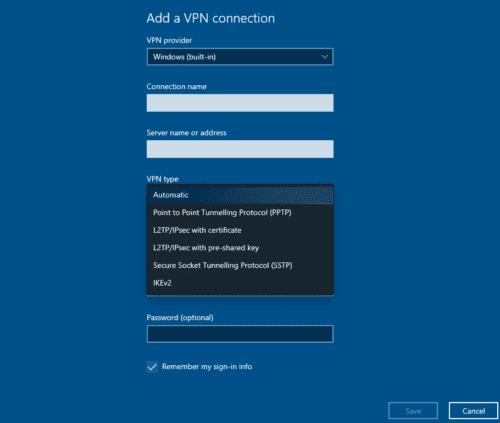
Odaberite VPN protokol koji želite koristiti.
IKEv2 je najjači podržani VPN protokol, a slijede SSTP, L2TP s certifikatom i L2TP s unaprijed dijeljenim ključem. PPTP je najmanje siguran VPN protokol koji se nudi.
Savjet: L2TP s certifikatom je poželjniji u odnosu na varijantu unaprijed dijeljenog ključa samo ako vjerujete svim osobama koje koriste vaš uređaj. Ne biste trebali spremati i koristiti certifikate za provjeru autentičnosti na javnim računalima osim ako certifikat ne držite isključivo na prijenosnoj pohrani. Ako ste na javnom računalu, L2TP s unaprijed dijeljenim ključem je bolji od certifikata.
Peta postavka "Vrsta informacija za prijavu" metoda je provjere autentičnosti koju ćete koristiti za povezivanje s VPN-om. Opcije su Korisničko ime i lozinka, Smart kartica, Jednokratna lozinka i Certifikat. Morat ćete odabrati vrstu vjerodajnica koje vam je dao vaš VPN pružatelj.
“Korisničko ime i lozinka” je samo po sebi razumljivo. “Smartcard” vam omogućuje korištenje fizičkog sigurnosnog tokena za dokazivanje vašeg identiteta. "Jednokratna lozinka" je lozinka koja se može koristiti samo jednom prije nego što postane nevažeća. "Certifikat" je datoteka certifikata koja se koristi za dokazivanje vašeg identiteta.
Posljednja dva okvira su "Korisničko ime" i "Lozinka" i oba su dostupna samo ovisno o vrsti provjere autentičnosti koju koristite.
Provjera autentičnosti temeljena na certifikatu radi samo s IKEv2 protokolom. Za uvoz certifikata, dvaput ga kliknite u File Exploreru, a zatim slijedite čarobnjak za uvoz certifikata. Kada se to od vas zatraži, trebate instalirati certifikat na "Local Machine" i dopustiti da certifikat automatski odabere u koju će pohranu certifikata uvesti.
Nakon što unesete sve pojedinosti i uvezete certifikat ako je potreban, možete spremiti VPN konfiguraciju.
Da biste se povezali s VPN-om, idite na stranicu postavki VPN-a, odaberite VPN koji ste stvorili i kliknite "Poveži se". Ako su svi podaci o vašoj vezi točni, sada će se povezati s vašim VPN-om. Nakon povezivanja, prikazat će se kao "Povezano" i dati vam samo "Napredne opcije" i opciju "Prekini vezu".
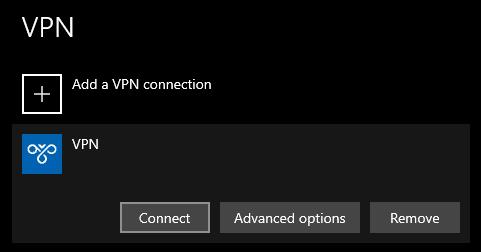
Odaberite VPN koji želite koristiti, a zatim kliknite Poveži.